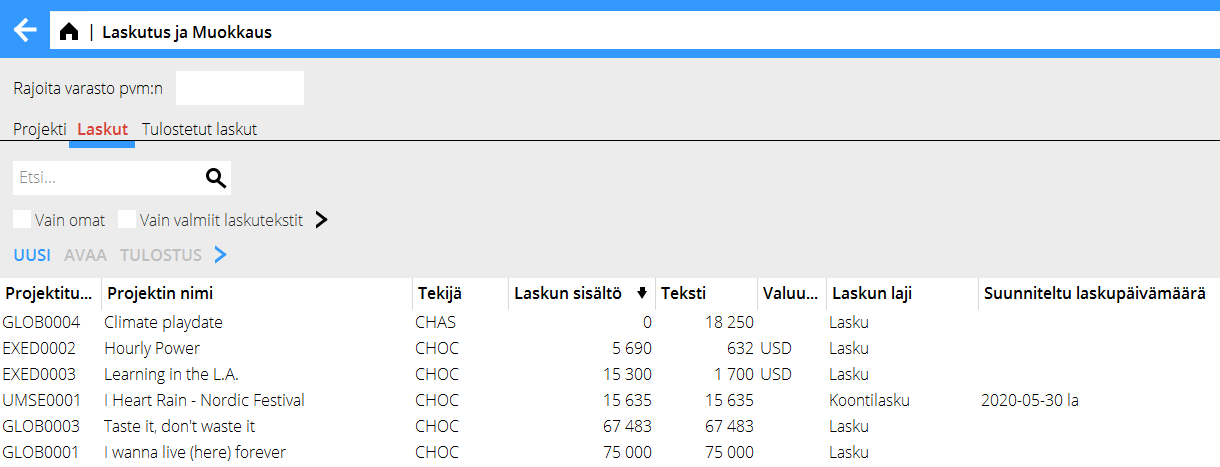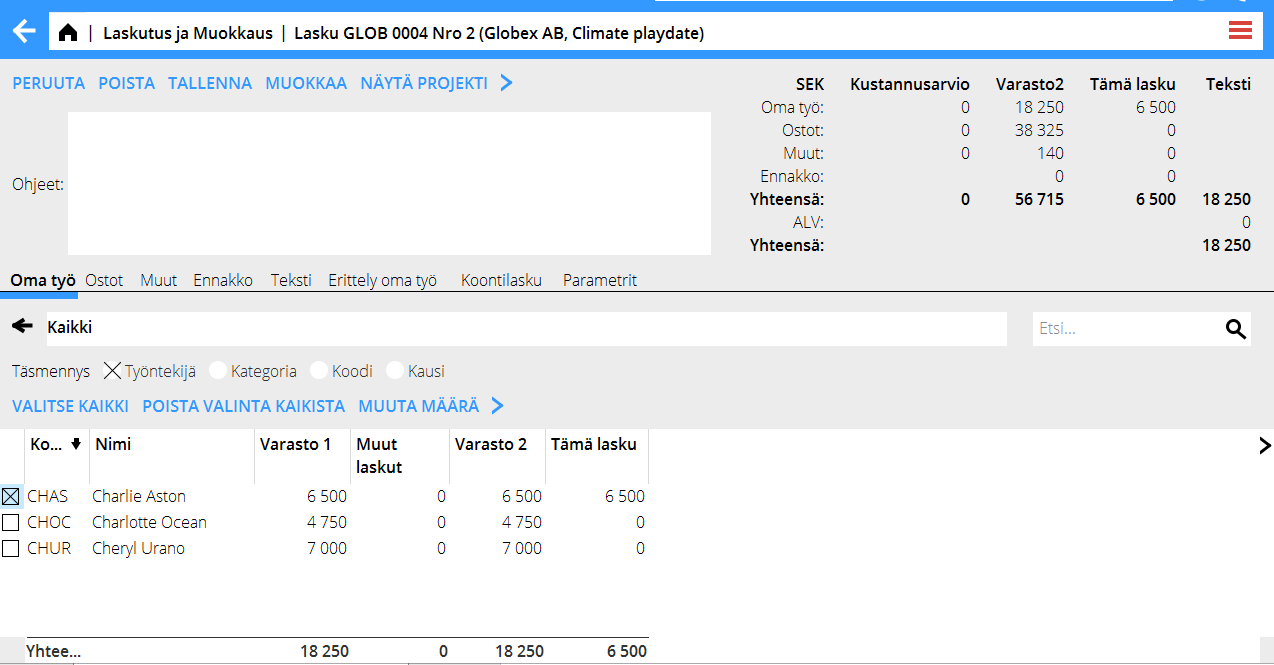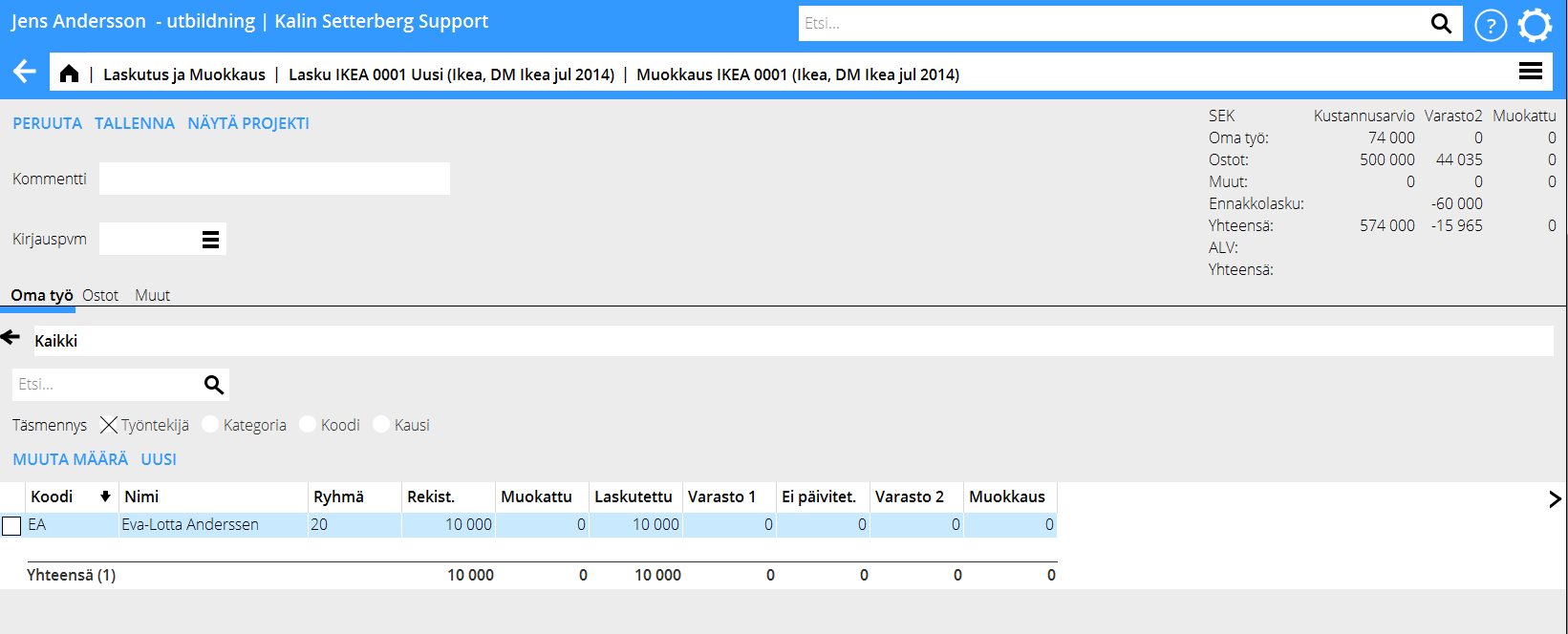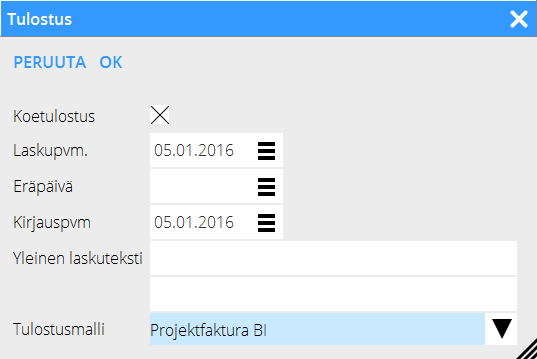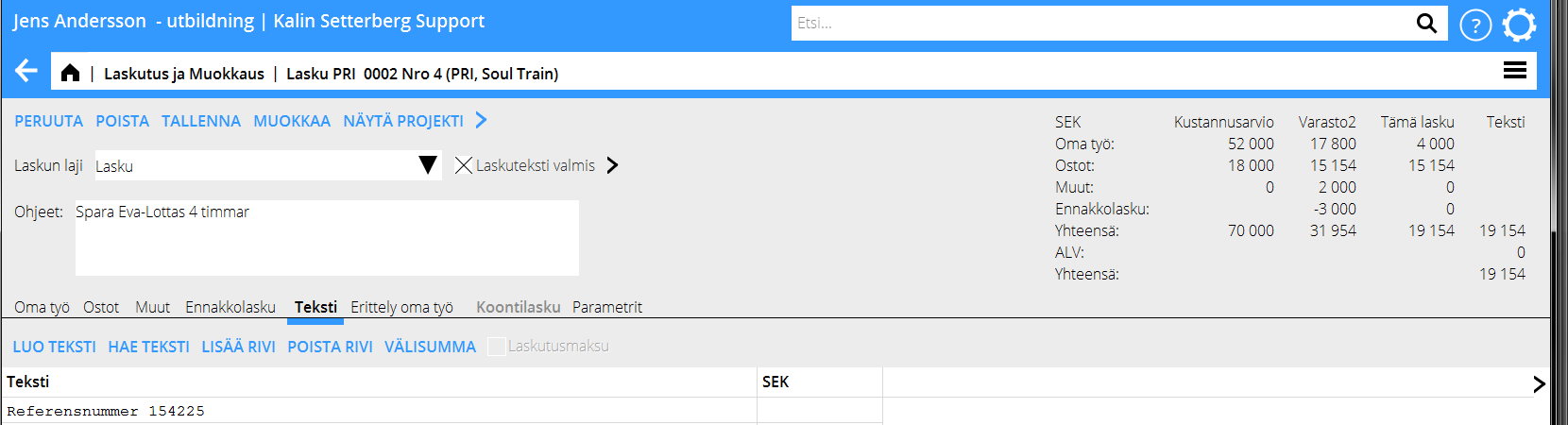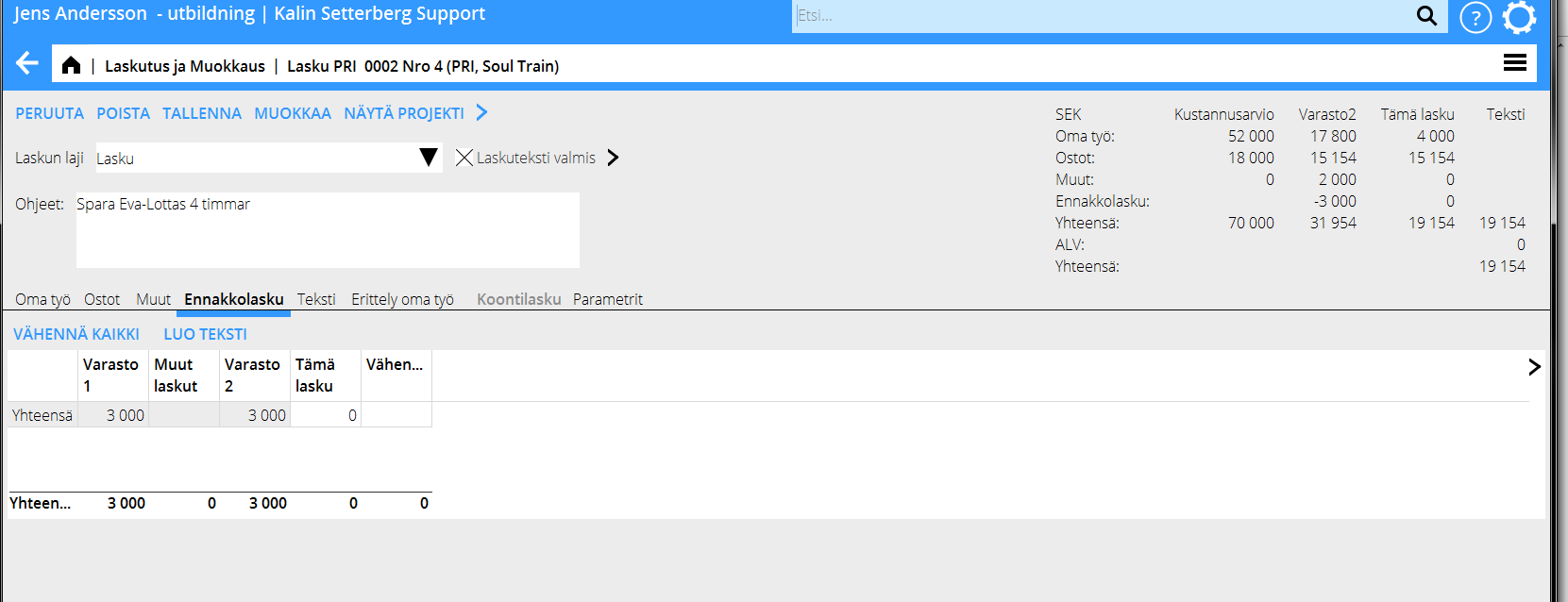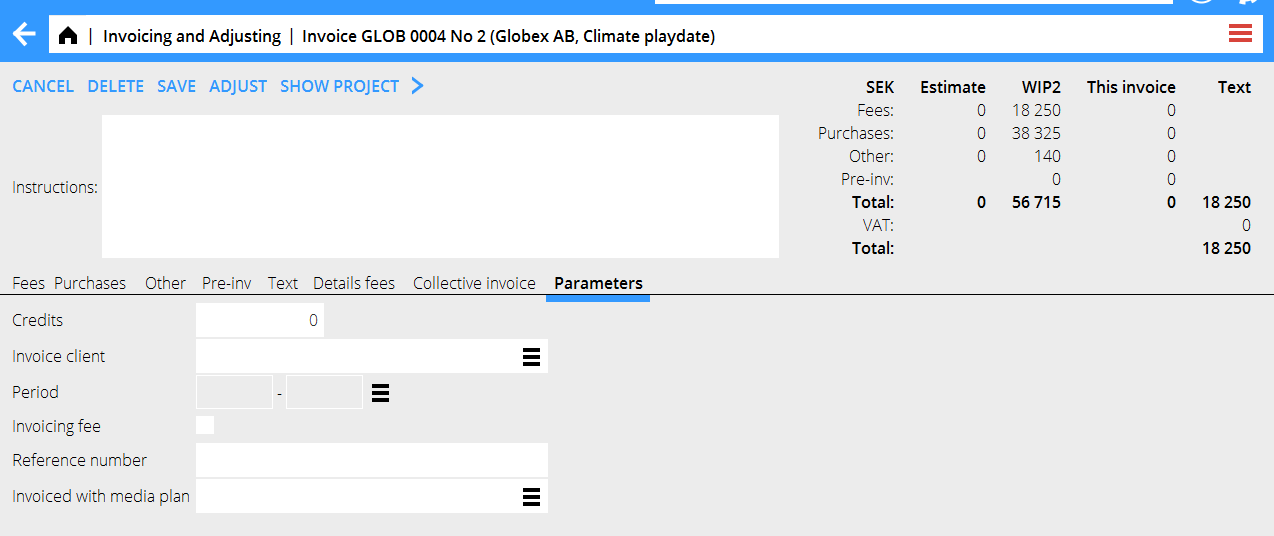Difference between revisions of "Invoicing/fi"
| Line 49: | Line 49: | ||
Voit muokata varastoa niin, että sen arvo täsmää laskutettavan määrän kanssa. Voit muokata varastoa isommaksi tai pienemmäksi. |
Voit muokata varastoa niin, että sen arvo täsmää laskutettavan määrän kanssa. Voit muokata varastoa isommaksi tai pienemmäksi. |
||
| − | <div class="mw-translate-fuzzy"> |
||
Jos lasku on auki, paina {{btn|Muokkaa}}. Valitse {{btn|Uusi}} muokkaus. Tee sen jälkeen seuraavasti: |
Jos lasku on auki, paina {{btn|Muokkaa}}. Valitse {{btn|Uusi}} muokkaus. Tee sen jälkeen seuraavasti: |
||
| − | </div> |
||
=== Deepening === |
=== Deepening === |
||
Revision as of 09:48, 7 August 2020
Contents
Ennen laskutusta
Tarkista ensin, että kaikki tunnit on päivitetty. Käytä ohjelmaa Projekti: Raportit Tarkistuslista Aika. Päivitä sen jälkeen Oma työ, Ostot ja muut ohjelmassa Projekti: Rekisteröinti, Korjaus ja Päivitys, ellette käytä automaattista päivitystä.
Luo lasku
Lasku koostuu laskutekstistä ja laskun sisällöstä ja niiden pitää täsmätä keskenään.
Erityyppisille laskuille on eri menetelmiä. Menetelmä poikkeaa myös, jos käytät Projekti: Kysymysten Lasku-välilehteä laskun luomiseen, ks. erillinen kappale
Luo laskuteksti kun laskuteksti on valmiina
Laskutus tehdään ohjelmassa Projekti: Laskutus ja Muokkaus. Laskut-välilehti on punainen, jos laskuteksti/-tekstejä on luotu Projektin kysymysohjelmassa, tai siellä on tulostamattomia laskuja.
Mene lasku-välilehdelle ja paina Avaa.
Sisältö
Valitse laskun lajiksi LASKU kuvan yläosassa. Valitse rivit, jotka haluat laskuun mukaan. Voit syventyä hintariveihin. Koko varastomäärä siltä riviltä siirtyy sarakkeeseen Tämä lasku. Ellei kaikea laskuteta, valitse rivi ja Muuta määrä. Kirjoita laskutettava määrä kenttään. Voit syventyä työntekijöihin, kategorioihin, koodeihin ja kausiin.
| Valitse kaikki | Valitsee kaikki rivit |
|---|---|
| Poista valinta kaikista | Poistaa valinnan kaikista riveistä |
| Uusi | Käytössä vain, jos käytätte ”esilaskutusta” (parametroitu). Kirjoita laskutuskoodi ja laskutettava määrä. |
| Muuta määrä | Voit jättää rahaa varastoon pienentämällä määrää. Jos esilaskutat, voit myös nostaa määrää. |
| Esilaskutus | Käytössä vain jos ns. esilaskutus on käytössä (parametriasetus). Ilmoita koodi, (ellei se ole esivalittu), la esilaskutettava määrä. |
Muokkaus
Voit muokata varastoa niin, että sen arvo täsmää laskutettavan määrän kanssa. Voit muokata varastoa isommaksi tai pienemmäksi.
Jos lasku on auki, paina Muokkaa. Valitse Uusi muokkaus. Tee sen jälkeen seuraavasti:
Deepening
You can change the subtotals and deepen into a single row with a double click. That way you can select what to adjust if you don't want to make a proportional adjustment
| Muuta määrä | Valitse rivi. Voit kohdistaa muokkauksen määrättyyn työntekijään tai työkoodiin. Kirjoita muokattava määrä (+/-).
Jos haluat että muokkaus kohdistuu suhteellisesti koko varaston arvoon, valitse useampi rivi. |
|---|---|
| Uusi | Ellei projektilla ole varastoa tai rekisteröityä, muokkaus on kohdistettava johonkin muuhun. Klikkaa Uusi. Uusi muokkausruutu aukeaa, jossa voit valita työntekijän, koodin, kauden ja määrän. |
| Kommentti | Muokkauskommentti (valinnainen) |
| Kirjauspäivä | Kirjauspäivä on pakollinen tieto. |
Adjusting without WIP or registered
| New | If there are no WIP or nothing is registered on the project – or if an adjustment shall be pointed to something else than WIP/registered, use New to make an adjustment. Fill in fields for Employee, Code, Period and Amount. |
| Comment | Possibility to write an adjustment comment. |
| Accounting date | Mandatory date for adjustments. |
| Rekisteröity | Projektille rekisteröity määrä |
|---|---|
| Muokattu | Projektilla muokattu määrä |
| Varasto 1 | Rekisteröity ja muokattu, mutta vielä ei laskutettu |
| Laskutettu | Projektilta laskutettu määrä |
| Ei päivitetty | Luotujen, mutta tulostamattomien laskujen määrät |
| Varasto 2 | Varasto 1 miinus ei päivitetty |
| Muokkaus | Uusi, tallentamaton muokkaus |
Tulostus
Kun laskukommentti ja teksti ovat valmiita, klikkaa Tallenna. Välilehdellä Laskutus, valitse yksi tai useampi lasku ja klikkaa Tulosta. Valitse useampia pitämällä Ctrl-näppäintä alhaalla valitessasi laskuja
| Koetulostus | Voit tehdä koetulostuksen tarkistaaksesi laskun ulkomuodon. |
|---|---|
| Lähetä s-posti asiakkaille | Jos asiakasrekisteriin on ilmoitettu sähköpostiosoite laskuille, voit lähettää laskun suoraan sähköpostissa. Koetulostuksia ei lähetetä. |
| Laskupäivä | Päivän päiväys tulee ehdotuksena, voit halutessasi kirjoittaa sen yli. |
| Eräpäivä | Eräpäivä haetaan projektin tiedoista, voit halutessasi muuttaa sen |
| Kirjauspvm | Päivän päivämäärää ehdotetaan. |
| Yleinen laskuteksti | Voit kirjoittaa tekstin, joka näkyy laskulla |
| Tulostusmalli | Valitse yrityksenne käyttämä tulostusmalli. |
Luo lasku ilman valmista tekstiä
Mene ohjelmaan Projekti: Laskutus ja Muokkaus. Avaa joko Laskut-välilehti ja valitse Uusi tai Projekti-välilehti ja valitse listasta:
| Pienin varastomäärä | Voit rajoittaa varaston määrättyyn varastomäärään |
|---|---|
| Varasto 2 | Varasto miinus muissa laskuissa olevat alustetut määrät. |
| Status | Projektin status (kaikki, aktiivit, lasku alustettu, ennakkolasku alustettu, koontilasku alustettu) |
| Laskuja löytyy | Voit valita vain projektit, joissa on laskuteksti aloitettu Projektien kyselyohjelmassa, tai jossa se on merkitty valmiiksi |
| Suljetaan | Projektit, jotka ovat merkityt laskutuksen jälkeen suljettavaksi |
Käytä > otsikkorivin oikeassa reunassa valitaksesi sarakkeita projektilistaan. Valintasi tallentuu käyttäjätunnuksellesi.
| Näytä projekti | Linkki Projektin kyselyohjelman analyysi-välilehdelle. Voit muuttaa projektitietoja välilehdellä Yleistiedot. |
|---|---|
| Koelasku | Näyttää projektin varaston tulosteessa. |
| Uusi muokkaus | Jos varaston arvo ei täsmää laskutettavan määrän kanssa, voit muokata varastoa niin, että se täsmää. Muokkaus on varaston arvon alentamista tai korottamista (ks. Muokkaus). |
| Uusi lasku | Ellei Projektin kyselyohjelmassa ole laskutekstiä, uuden laskun luominen alkaa tästä. |
| Muuta status | Sulje, laita lepääväksi tai aktivoi uudelleen projekteja. Projektin voi vain sulkea, jos varasto on nolla. Projektilla ei myöskään voi olla ostoja eikä päivittämättömiä tunteja. |
Valitse Uusi lasku, seuraa ohjeita laskun sisällöstä ja muokkauksesta ja luo laskuteksti alla olevien ohjeiden mukaan.
Teksti
Ellet halua itse kirjoittaa tekstiä ja määrää, voit käyttää Marathonin standarditekstejä. Voit tehdä tekstiin muutoksia ja lisätä rivejä, välisummia ja määriä.
| Luo teksti | Valitse Luo teksti, jos haluat tukea projektin varastotiedoista tai kustannusarviosta laskutekstiin. |
|---|
Valitse ensin, perustatko tekstin kustannusarvion vai varaston toteutuneisiin arvoihin. Jos kustannusarvioita on useampia, valitse oikea. Laskun voi myös perustaa määriin, jotka ovat laskutusohjelman Laskun sisältö -välilehdellä.
| Erittelytaso | Valitse, kuinka eritellyn laskun haluat oman työn, ostojen ja muun suhteen. Valitse myös välisummatasot. |
|---|---|
| Välisummat | Valitse, jos haluat että määrät jaetaan välisummiin. |
| Hae teksti | Jos lasku muistuttaa aikaisemmin tehtyä laskua, voit noutaa siitä tekstin ja muokata sitä laskuusi sopivaksi. |
| Ohje | Ohjeet eivät näy asiakkaalle menevässä laskussa. Ne näkyvät vain kullakin laskulla Proejektin kyselyohjelman Analyysi- välilehdellä. |
| Laskutusmaksu | Jos olette (parametreissa) valinneet käyttää laskutusmaksua, rastita ruutu mikäli tähän laskuun tulee se. |
Ennakkolasku
Valitse laskulaji Ennakkolasku. Ohjelma luo ennakkolaskun. Kirjoita laskutettava määrä sarakkeeseen Tämä lasku. Ennakon voi laskuttaa samalla laskulla kuin projektin varastonkin.
Parametreissa voi valita jakaa ennakon omaan työhön, ostoihin ja muuhun. Silloin kullekin osalle tulee omat määräkentät.
| Ennakkolaskun vähennys | Siirry välilehdelle Ennakkolasku, ilmoita varastosta vähennettävä määrä, tai valitse Vähennä kaikki. Erittele mistä ennakko vähennetään; omasta työstä, ostoista ja/tai muusta. Voit käyttää Luo teksti – toimintoa jos haluat tekstin ennakon vähennykseen. |
|---|
Luo koontilasku
Koontilasku tarkoittaa että yhdessä laskussa laskutetaan useampia projekteja. Koontilaskun edellytykset ovat:
että projekteilla on sama asiakaskoodi,
että projekteilla on sama asiakasnumero,
että koontilasku on sallittu projekteissa,
että projekteilla on sama laskutusvaluutta tulostushetkellä.
Mene yhteen koontilaskuun kuuluvista projekteista ja valitse laskun lajiksi Koontilasku. Hae sen jälkeen muut projektit välilehdellä Koontilasku. kaikkien valittujen projektien varasto näkyy välilehdellä Laskun sisältö; siellä voit valita mitä haluat laskuttaa.
Huomioi, että mahdolliset muokkaukset koontilaskun eri projekteihin on tehtävä ennen laskutusta. Muokkaa valitsemalla projekti välilehdellä Projekti ja valitse Uusi Muokkaus
Yhdistä laskuja
Vaihtoehto koontilaskulle on, että laskut valmistetaan erikseen, ja yhdistetään sen jälkeen. Tämä on hyvä mikäli esilaskutusta käytetään tai kun projektijohtajat tekevät laskutekstin Projektin kyselyohjelmassa,jolloin koontilaskua ei voi käyttää. Laskut tehdään normaalistai ja kun ne ovat valmiita, ne valitaan klikkaamalla ja Lyö yhteen-painikkeella. Ilmoit amilel projektille laskut yhdistetäänl.Välilehdellä teksti on nyt luokut sektio kullekin laskulle, projektin koodiu j animi otsikkona.Tekstiä voi muokata.
Invoices in foreign currency
The invoicing currency is selectable on the project in System: Base registers/PRO/Clients and projects, tab Invoicing. The currency rate is updated in System: Base registers/General/Currencies On the invoice, only the invoice text is written in the foreign currency. The invoice content is always in the company's base currency. Marathon recalculates the amounts according to today's currency rate. On teh invoice, the amounts are shown differently depanding on what tab you are in. In the text tab the amounts on the upper right corners are shown in the invoicing currency. In the tabs for invoice content/fees, purchases, other or pre-invoice, all amounts including the text, are shown in the base currency. Minor discrepancies between text and content are allowed on invoices in foreign currency since the currency rate can vary from one day to another. The parameter for setting discrepancy limit ia in System: Base registers/PRO/Parameters tab invoicing and is called "Max. currency discr on foreign invoice text"
Parametrit
Credits
Here you can enter a credit invoice number as referral to an invoice.
Invoice client
If the project has another invoicing address then what is stated on the client, use an “invoicing client”. Invoice clients can be fetched in the tab Parameters on the project. Invoice clients are registered in System: Base registers/PRO/Invoice clients and gets an own client number in the Sales ledger
Period
If you wish to allocate fees, purchases and other tyou can select a period in the Parameters tab. Note, that an account for periodical allocations has to be set in System: Base registers/PRO/Parameters, under the tab Invoicing.
Invoicing fee
If you use invoicing fee, check the box for adding it to this invoice
Reference number
Reference number is fetched from the project but ca here be changed on single invoices.
Uudelleentulostus
Voit tulostaa laskuja uudelleen välilehdellä Tulostetut laskut
| Vain omat | Näyttää vain sisäänkirjautuneen henkilön tekemät laskut. |
|---|---|
| Ryhmä | Rajoita listaa valitsemalla ryhmä. |
| Tulostus | Uudelllentulosta merkitty lasku |
Valitse tiputusvalikosta laskut- Voit hakea vapaalla tekstillä Pikahakukentässä.
Hyvityslasku
Laskut hyvitetään välilehdellä Tulostetut laskut. Etsi lasku esiin ja klikkaa toimintaa Hyvitä. Ohjelma luo uuden laskun, joka on samanlainen kuin alkuperäinen, mutta kreditissä.
Valitse koetulostus tai ei. Päivän päivämäärää ehdotetaan hyvityslaskun päivämääräksi, mutta sen voi muuttaa. Valitse tulostusmalli ja paina OK.